WebサイトをMySQLデータベースに接続する方法は次のとおりです。
すべての例でMySQLWorkbenchを使用することはすべて非常にうまくいきますが、MySQLを使用してWebサイトを作成する方法について疑問に思われるかもしれません。結局のところ、MySQLは他のどのデータベース管理システムよりも多くのWebサイトで使用されています。
WebサイトからのMySQLデータベースのクエリは、MySQLWorkbenchからのクエリと大差ありません。両方に同じSQLステートメントを使用します。しかしもちろん、誰かがあなたのWebサイトにアクセスするたびに、SQLクエリが入力されるのを待っているだけで、Webサイト内に小さなグレムリンが座っていることはないと思いますか?結局のところ、SQLに精通したグレムリンを見つける必要があります。最近では見つけるのは簡単ではありません!
より良い解決策は、他のほとんどのWebサイトが行うことを実行することです。サーバー側のプログラミング言語を使用して、WebサイトとMySQLサーバー間のインターフェイスを作成します。
サーバーサイドスクリプトは最初に接続します MySQLに対しては、必要なクエリを実行できます。
MySQLWorkbenchPHPジェネレーター
MySQLWorkbenchにはPHPジェネレーターが含まれています。まあ、それは本格的なPHPジェネレーターではありませんが、MySQLに接続してクエリを実行できるように、Webサイトに貼り付けるのに十分なPHPコードを生成します。
ツール からアクセスできます | ユーティリティ メニュー:

PHPコードとしてコピー(サーバーに接続)
このオプションは、現在使用している接続のパラメーターを使用して接続するPHPコードを生成します。必要に応じて、いつでもパラメータを別の接続に置き換えることができます。
このオプションをクリックすると、コードがクリップボードにコピーされます。
このオプションが生成するコードの例を次に示します。
$host="localhost";
$port=3306;
$socket="";
$user="root";
$password="";
$dbname="fruitshop";
$con = new mysqli($host, $user, $password, $dbname, $port, $socket)
or die ('Could not connect to the database server' . mysqli_connect_error());
//$con->close(); このコードを、MySQLに接続して必要に応じてフィールドを更新する必要があるPHPドキュメントに貼り付けるだけです。
このコードはMySQLiを使用します ドライバー。PHPがMySQLデータベースとのインターフェースを提供するために使用するドライバー。
このコードは、接続が失敗した場合のエラーメッセージも提供します。
PHPコードとしてコピー(SELECTを繰り返す 結果)
このオプションを使用すると、SQLステートメントをPHPスクリプトに埋め込むPHPコードを生成できます。また、結果セットを反復処理するPHPコードを生成します(これにより、結果をWebサイトユーザーに表示できます)。
繰り返しますが、このオプションをクリックすると、コードがクリップボードにコピーされます。
このオプションの使用例を次に示します。
-
クエリを実行する
Webサイトから使用するクエリを実行します。
-
PHPコードをコピーする
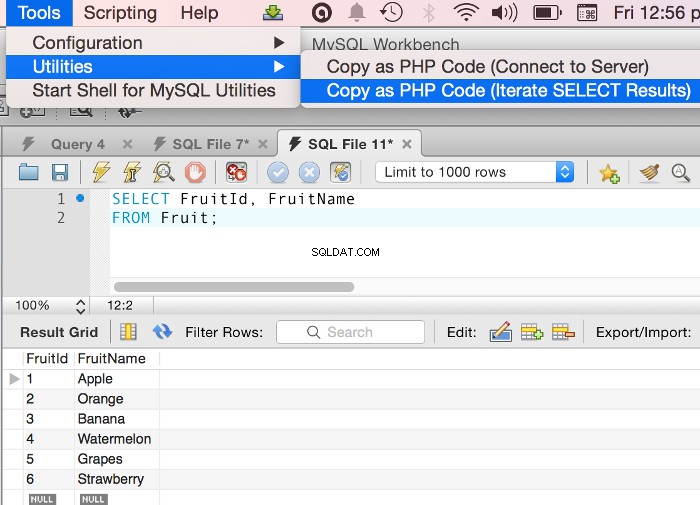
ツール を選択します | ユーティリティ | PHPコードとしてコピー(
SELECTを繰り返す 結果) -
コードを貼り付ける
コードがクリップボードに貼り付けられます。 PHPドキュメントを開き、コードを貼り付けます。上記のクエリがPHPに変換されると次のようになります
$query = "SELECT FruitId, FruitName FROM Fruit"; if ($stmt = $con->prepare($query)) { $stmt->execute(); $stmt->bind_result($FruitId, $FruitName); while ($stmt->fetch()) { //printf("%s, %s\n", $FruitId, $FruitName); } $stmt->close(); }
したがって、このコードを最初のコードと組み合わせる必要があります。最初のコードは接続を開き、2番目のコードはクエリを実行します。 PHP Webサイトの作成の詳細に入るのは、このMySQLチュートリアルの範囲外です。ただし、興味があれば、PHPの基本(データベース駆動型Webサイトを含む)をカバーするPHPチュートリアルを作成しました。
ColdFusionデータベース接続
ColdFusionは、MySQLサーバーへの接続を可能にするもう1つのサーバー側プログラミング環境です。 ColdFusionを使用すると、データベースのクエリと結果の出力が非常に簡単になります。
ColdFusionのクエリと出力
CFMLを使用してデータベースにクエリを実行し、そのクエリの結果をループして出力する例を次に示します。
<cfquery datasource="dsnFruitShop" name="getFruit"> SELECT FruitName, DateUpdated FROM FruitShop; </cfquery> <cfloop query="getFruit"> #FruitName# </cfloop>
ColdFusionデータソース接続
上記のコードは、 dsnFruitShop というデータソース接続を前提としています。 以前に設定されています。これにより、データベースへの接続が提供されます。
ColdFusionを使用すると、管理インターフェイス(ColdFusion Administrator)を介してデータベースに接続できます。ここでは、コード内で参照できる「データソース」接続を作成します(上記の例で行ったように)。データソースを設定すると、そのColdFusionサーバーの任意のColdFusionページで使用できるようになります。
ColdFusionでデータソースを設定する手順は次のとおりです。
-
ColdFusionAdministratorを開きます
ColdFusion管理者(通常は / cfide / administrator / にあります)にログインします。 )ユーザー名とパスワードを使用します。
-
データソースオプションを開く
データソース をクリックします 左側のメニュー( DATA&SERVICES の下) 。
-
新しい構成を追加する
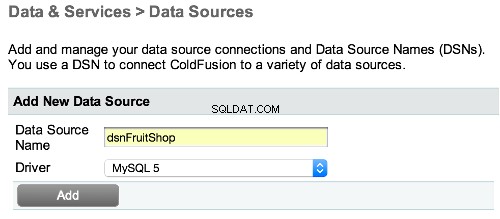
新しいデータソースの追加 の下 、データソースに呼び出す名前とドライバーを入力します。
この場合、 MySQL 5 を選択します 。
追加 をクリックします 。
エラーが発生した場合は、以下を参照してください。
-
データソースの構成と作成
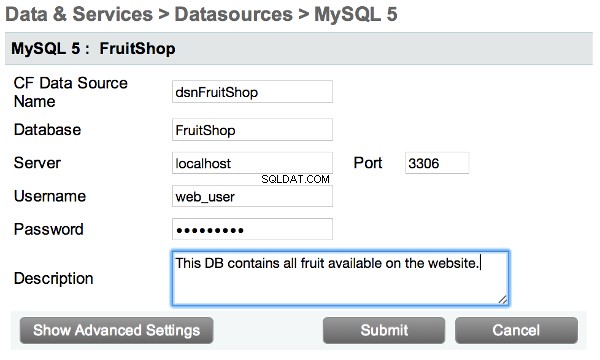
MySQLサーバーの詳細と、この接続を使用するデータベースの名前を入力します。
これは、MySQLサーバー上のデータベースの名前です。私たちの場合、この FruitShop 。
送信をクリックします 。
データソースエラー?
データソースを追加しようとすると、次のエラーが発生した可能性があります。
スタンドアロンのMySQLJDBCドライバーはColdFusionに同梱されなくなりました。ダウンロードしてcf_root/libフォルダーに入れ、ColdFusionを再起動してください。
これは、出荷時にドライバーがColdFusionに含まれていなかったためです。
このエラーが発生した場合は、次の手順を実行してください。
- MySQLWebサイトからドライバーをダウンロードします
- ファイル(つまり、.zipファイルまたは.tar.gz)を抽出します
- .jarファイルをcf_root/libフォルダーに移動します。ここでは、 cf_root はColdFusionのルートディレクトリです。たとえば、私のMacでは、ファイルを / Applications / ColdFusion11 / cfusion / lib / にドロップしました。
- ColdFusionを再起動します
これで、前の手順で示したように、ColdFusionAdministratorを介してドライバーを追加できるようになります。
このページに記載されている手順は、少なくとも、関連するスクリプト言語を使用して基本的なWebサイトを作成する方法を知っていることを前提としています。 ColdFusionについて詳しく知りたい場合は、ColdFusionの使用方法(基本から始めて)を説明し、データベース接続などについて説明している私のColdFusionチュートリアルを参照してください。
